U盘做系统,本教程教您U盘做系统办法
U盘的称呼最早来源于朗科科技生产的一种新型存储设备,名曰“优盘”,使用USB接口进行连接。U盘连接到电脑的USB接口后,U盘的资料可与电脑交换。而之后生产的类似技术的设备由于朗科已进行专利注册,而不能再称之为“优盘”,而改称“U盘”。后来,U盘这个称呼因其简单易记而因而广为人知,是移动存储设备之一。现在市面上出现了许多支持多种端口的U盘,即三通U盘(USB电脑端口、iOS苹果接口、安卓接口)。
前几天小编收到一个用户的求助信息,说自己的电脑坏了,想用u盘重新系统,但是不知道u盘系统怎么制作,其实制作u盘系统的方法有很多种,今天小编就来说一种简单的u盘系统制作方法。
很多朋友会使用电脑,但是却不会安装操作系统,其实现在安装操作系统的方法已经有很多种了,操作方法也越来越简单了,今天小编就来跟大家说说u盘装系统的简单操作方法。
U盘做系统方法
1.首先下载并安装UltraISO,然后下载好需要安装的操作系统打开。
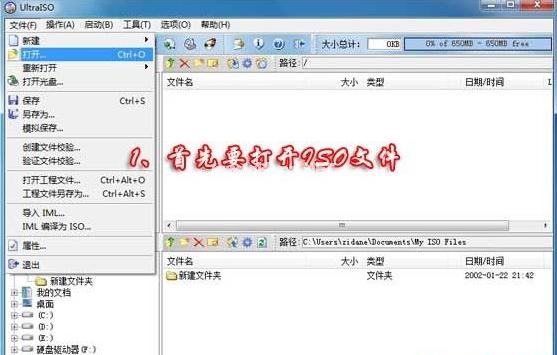
装系统载图1

装系统载图2
2.接下来点击启动按,选择写入硬盘镜像。

u盘装系统载图3
3.在弹出的对话框中选择格式化,继续下一步。
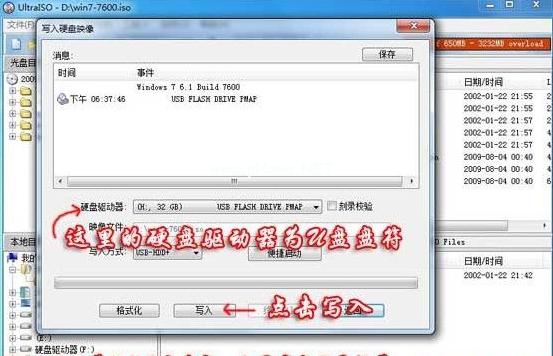
装系统载图4
4.在弹出的提示框中选择是,进入下一步。

u盘系统载图5
5.接着软件自动就会把系统写入u盘了。

U盘做系统载图6
6.重启电脑,按启动热键进入启动选项界面,选择你的u盘按回车进入。

装系统载图7
7.接着就进入了win7系统安装界面,设置语言,点击“下一步”。

u盘系统载图8
8.选择“自定义(高级)”安装。
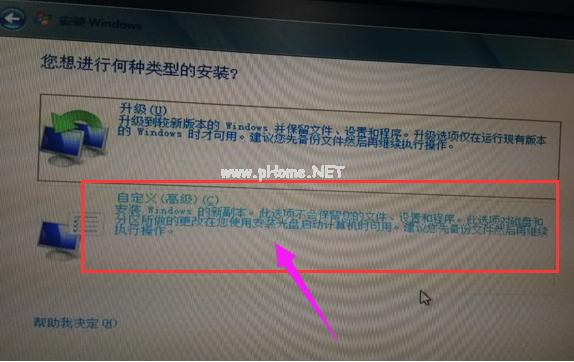
U盘做系统载图9
9.选择“驱动器选项(高级)”,进入下一步。
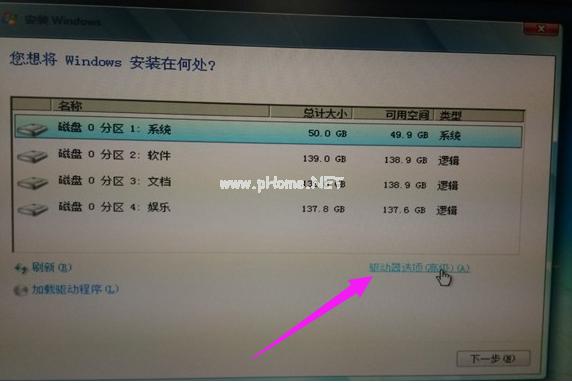
U盘做系统载图10
10.格式化c盘,然后选中c盘继续下一步。
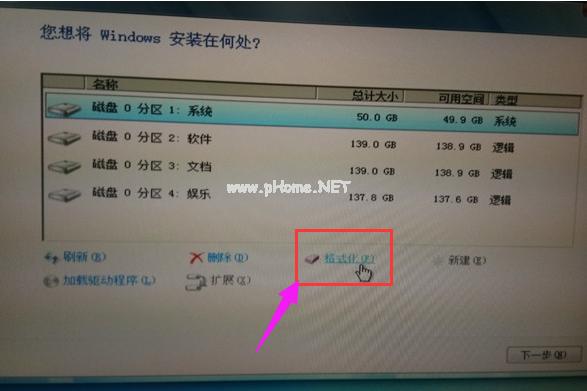
u盘装系统载图11
11.进入安装过程,耐心等待即可。

U盘做系统载图12
12.安装完成之后桌面只有一个回收站就表示成功了。
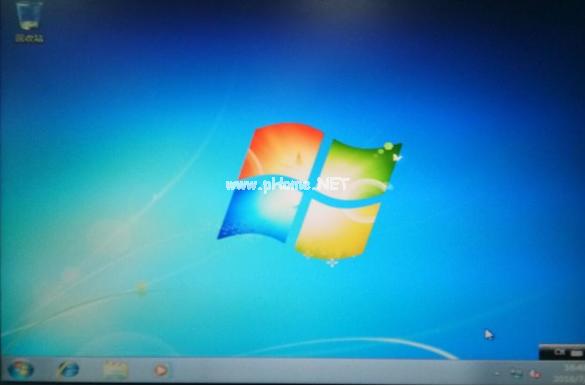
U盘做系统载图13
以上就是U盘做系统方法了,希望对您有帮助。
U盘有USB接口,是USB设备。如果操作系统是WindowsXP/Vista/Win7/Linux/PrayayaQ3或是苹果系统的话,将U盘直接插到机箱前面板或后面的USB接口上,系统就会自动识别。
……